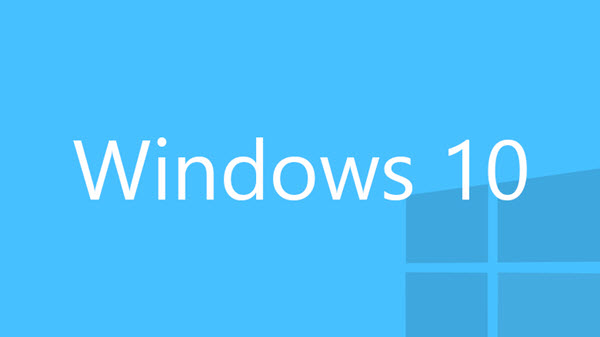Você certamente já conhece a sensação: algo dá errado no seu computador, após alguma manutenção (ou até mesmo sem nada similar), e bate aquele desespero enorme. A máquina não “dá boot”. O sistema operacional não carrega. O Windows está com algum problema, problema este que, talvez, no momento, pareça algo irremediável.
Pode acontecer de, eventualmente, você mesmo ter feito algo errado. Alguma instalação mal sucedida, algum “delete” indevido, alguma alteração “boba” no registro, quem sabe. E aí, seu PC de trabalho resolve parar, de uma hora para outra.
Um dos modos, digamos, mais “antigos”, para resolvermos diversos problemas no Windows, era através da reinicialização em modo de segurança. O sistema operacional, assim, seria inicializado apenas com o básico, com o mínimo do mínimo, mesmo, com a quantidade mínima de processos e drivers, para que fosse possível que o usuário, então, conseguisse identificar mais rápida e facilmente onde estava o problema.

Isto era feito, antes do Windows 10, com um simples “F8” antes mesmo do carregamento do OS. Já no boot, mesmo, pressionando o “F8” repetidas vezes, antes do sistema operacional entrar em cena, até que as opções avançadas de inicialização fossem exibidas. No Windows 10, a Microsoft resolveu, digamos, “complicar” um pouco mais as coisas.
Acontece que, na verdade, tudo é também bastante simples. O acesso ao modo de segurança foi, digamos, “escondido”. Bem, na verdade o modo de segurança do Windows 10 está aí, com você, acessível à qualquer momento. Trata-se de um procedimento bastante fácil e até mesmo simples ao extremo, diríamos.
Antes, porém, confira alguns artigos e dicas relacionados ao assunto:
Agora, vamos lá. Vamos te ensinar a reiniciar o Windows 10 em modo de segurança. Tudo o que você precisa fazer é manter a tecla SHIFT, em seu teclado, pressionada, enquanto vai em “Iniciar” ==> “Ligar/Desligar” ==> “Reiniciar”.
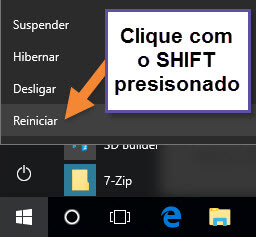
Ou seja, você deve proceder como se fosse reiniciar o PC normalmente, porém, com apenas uma diferença: mantendo a tecla SHIFT pressionada.
Logo a seguir, opções avançadas para a reinicialização da máquina serão exibidas, incluindo “restauração do sistema”, “prompt de comando” e “recuperação de imagem”.
O caminho completo para acessar/utilizar o modo de segurança é o abaixo, após clicar em “Reiniciar” com o SHIFT pressionado:
- “Solução de problemas” ==> “Opções avançadas” ==> “Configurações de inicialização”;
Aqui, basta clicar no botão “Reiniciar”, e pronto! Simples assim!